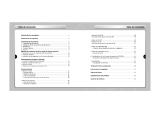La página se está cargando...

Serie iFP-500
www.iRiver.com
Manual de instrucciones
Modelo Serie iFP-500
Gracias por su adquisición.
Lea este manual detenidamente
antes de utilizar su nuevo reproductor.
www.iRiver.com
mood
Logic
Reproductor digital de audio/
Grabadora /Sintonizador FM

1. PRIMEROS PASOS
CONTENIDO............................................................
INTERNET................................................................
CARACTERÍSTICAS................................................
1. PRIMEROS PASOS........................................
2. SITUACIÓN DE LOS CONTROLES...............
3. FUNCIONAMIENTO BÁSICO.........................
4. FUNCIONES ÚTILES......................................
5. USO DE LOS PROGRAMAS..........................
6. INFORMACIÓN ADICIONAL..........................
1
1
1-1
1-2
CONTENIDO/PRIMEROS PASOS
CONTENIDO

Dirección URL: www.iRiver.com
Busque información sobre nuestra empresa, sus productos, la asistencia al
cliente y el servicio técnico.
Actualice el reproductor mediante descargas de firmware.
Las actualizaciones de firmware ofrecen admisión para CODECS nuevos y
amplían las funciones del producto.
Consulte las preguntas más frecuentes relativas al producto.
Registre el producto iRiver en línea para que el servicio de asistencia al
cliente pueda ofrecerle la ayuda más adecuada posible.
Todo el contenido de este manual está sujeto a cambios sin previo aviso a fin
de mejorar la capacidad de este reproductor o de acuerdo con cambios de
las especificaciones.
iRiver Limited no asume ninguna responsabilidad por los errores u
omisiones de este documento, ni se compromete a actualizar la información
contenida en él. iRiver es una marca comercial registrada de iRiver Limited
en la República de Corea y en otros países, y se utiliza bajo licencia.
Microsoft Windows Media y el logotipo de Windows son marcas comerciales
o marcas comerciales registradas de Microsoft Corporation en los Estados
Unidos y en otros países.
El resto de las marcas y nombres de productos son marcas comerciales de
sus respectivas compañías y organizaciones. Los demás nombres de
productos pueden ser marcas comerciales de las empresas con las que se
asocian.
1999-2003 iRiver Limited. Reservados todos los derechos.
Diseño de la interfaz de usuario
Reproductor multicódec
Admite los formatos MP3, WMA y ASF.
Actualización de firmware
Ofrece las funciones más recientes gracias a las actualizaciones de firmware.
Pantalla LCD gráfica multilenguaje
La serie iFP-500 incorpora una pantalla LCD gráfica que admite varios (39) idiomas.
Función FM
Las funciones de Presintonía automática y de Memoria de frecuencias le permiten
escuchar emisoras de FM y establecer sus emisoras favoritas.
6 ecualizaciones predefinidas: : Normal, Rock, Jazz, Classic, U Bass, Metal
Xtreme EQ y Xtreme 3D
Personalice su propio EQ con Xtreme EQ y mejore los graves y el sonido envolvente con
Xtreme 3D.
Sistema de menús de la interfaz gráfica de usuario
Navegación simple
El sencillo sistema de navegación facilita la búsqueda de canciones.
Admite 8 niveles de subcarpetas, 500 carpetas en total y hasta 1500 archivos
simultáneamente.
Cree sus propias listas de reproducción.
Codificación directa de MP3
11,025 KHz ~ 44,1 KHz, 8 Kbps ~ 320 Kbps
Grabación de radio FM, voz o entrada de línea desde otro dispositivo
El nivel de grabación de voz se controla automáticamente mediante la función AGC.
Clavija de salida óptica incorporada
Útil cinta para el cuello
Pila recargable incorporada que carga directamente desde el puerto USB
1-2
CARACTERÍSTICAS
INTERNET
1-1

2. SITUACIÓN DE LOS CONTROLES
CONTENIDO........................................................
VISTA FRONTAL, VISTA POSTERIOR..............
VISTA LATERAL..................................................
PANTALLA LCD...................................................
2
2-1
2-2
2-3
2
CONTENIDO/SITUACIÓN DE LOS CONTROLES

VISTA FRONTAL
VISTA POSTERIOR
Pantalla LCD
Volumen +
Volumen -
NAVI/MENU
REINICIO
VISTA LATERAL
Puerto de conexión USB
HOLD
Auriculares
MICRÓFONO
SALIDA ÓPTICA/ENTRAD DE LÍNEA
ESTÉREO
Encendido/Apagado
/ (Play/Stop)
MEMORY/EQ
A-B (Interval repeat)
MODE/REC
Xtreme 3D
Indicador de carga
2-2
SITUACIÓN DE LOS CONTROLES
SITUACIÓN DE LOS CONTROLES
2-1

3. FUNCIONAMIENTO BÁSICO
CONTENIDO........................................................
FUNCIONAMIENTO BÁSICO...............................
AUDICIÓN DE MÚSICA.......................................
FUNCIONAMIENTO DEL
SINTONIZADOR DE FM.......................................
GRABACIÓN DE FM............................................
GRABACIÓN DE VOZ..........................................
GRABACIÓN DE UNA
FUENTE DE AUDIO EXTERNA...........................
CÓMO CARGAR EL REPRODUCTOR................
3
3-1/3-4
3-5/3-6
3-7/3-10
3-11
3-12/3-13
3-14/3-17
3-18
PANTALLA LCD
NÚMERO DE
CANCIÓN
TASA DE BITS
TIEMPO DE REPRODUCCIÓN
MODO DE REPRODUCCIÓN
INDICADOR DE LA PILA
VOLUMEN
ECUALIZADOR
VISUALIZACIÓN
NOMBRE DE CARPETA
TASA DE MUESTREO
PROGRAMA
FORMATO DE ARCHIVO
INTÉRPRETE/TÍTULO
BLOQUEO
3
CONTENIDO/FUNCIONAMIENTO BÁSICO
SITUACIÓN DE LOS CONTROLES
2-3

1. Ventana LCD. muestra el estado de funcionamiento
del reproductor.
2. Para saltar a la pista o una emisora FM anterior.
3. Para aumentar el volumen.
4. Para saltar a la siguiente canción o emisora FM.
5. Para reducir el volumen.
6. Para seleccionar la función de Navegación/Menú.
7. Indicador de carga: muestra el estado de la carga.
8. Para iniciar o detener la reproducción, para
seleccionar el modo FM o para apagar.
9. Para seleccionar el modo de ecualización, repetición
A-B o memorizar emisoras FM automáticamente.
Ecualización: NORMAL
ROCK JAZZ
CLASSIC UBASS METAL Xtrm EQ Xtrm 3D
10. Para seleccionar la función, el modo de
reproducción o iniciar/parar la grabación.
11. Xtreme 3D: sonido envolvente.
12. Micrófono: para grabar voz
13. BLOQUEO: Activar o desactivar la función de
bloqueo. Los botones no funcionan cuando la
función de bloqueo está activada.
14. Clavija de auriculares
15. ENTRADA DE LÍNEA: Para grabar de una fuente
de audio externa.
SALIDA ÓPTICA: Salida a un dispositivo de audio
externo (como un equipo estéreo doméstico).
16. Puerto de conexión USB
Pulse el botón NAVI/MENU y busque la pista deseada pulsando el botón VOL + o
VOL –. Para seleccionar la pista, pulse el botón de Navegación/Menú, o el botón
PLAY/STOP.
Para ir a la carpeta superior pulse el botón .
Si no hay ninguna carpeta superior, la navegación se detiene.
Para ajustar el volumen
Pulse + en el mando de volumen para aumentar
el volumen; pulse el mando – para disminuirlo.
Selección del modo FM durante la audición de FM
(Consulte la página 3-7.)
FUNCIONAMIENTO BÁSICO
NAVEGACIÓN
Para cambiar las funciones
Reproducción MP3
Receptor FM Grabación de voz Grabación de entrada de línea
MENÚ
NAVEGACIÓN
3-2
FUNCIONAMIENTO BÁSICO
FUNCIONAMIENTO BÁSICO
3-1

Al efectuar una pulsación larga en el botón NAVI/MENU se abrirá el sistema de
menús.
Desplazamiento entre menús: Pulse y .
Salir: Presione hacia abajo el botón VOL – o mantenga presionado hacia
abajo el botón NAVI/MENU.
Selección de función: Presione el botón NAVI/MENU.
Durante la reproducción de un archivo de audio o cuando el reproductor esté
en modo Stop, pulse MODE/REC para activar los modos seleccionados, como
Repeat o Shuffle.
Pulse y mantenga pulsado el botón MODE/REC:
Puede seleccionar MP3 o FM, o las funciones grabación de voz o de entrada
de línea. (El modo de reproducción se activa automáticamente al seleccionar
MP3.)
MENÚ
MODO
Detenga la
reproducción.
Presione el botón
NAVI/MENU.
Seleccione los archivos que
desee borrar mediante VOL + o
VOL -.
Pulse el botón “MODE”.
En la pantalla se mostrará “FILE DELETE ARE
YOU SURE?”. Seleccione “YES” mediante
y para borrar. A continuación, pulse el
botón NAVI/MENU.
FILE DELETE
Detenga la
reproducción.
Pulse el botón “MODE”.
En la pantalla se mostrará “FOLDER DELETE ARE YOU
SURE?”. Seleccione “YES” mediante
y para
borrar. A continuación, pulse el botón NAVI/MENU.
FOLDER DELETE
Presione el botón
“NAVI/MENU".
BORRADO DE ARCHIVOS EN EL REPRODUCTOR
BORRADO DE CARPETAS EN EL REPRODUCTOR
Sólo pueden borrarse las carpetas vacías. Para borrar una carpeta se deben borrar primero los
archivos contenidos en ella.
NOTA
3-4
FUNCIONAMIENTO BÁSICO
FUNCIONAMIENTO BÁSICO
3-3
Seleccione la carpeta que
desea borrar.

Para poner en marcha el reproductor
Para reproducir
Para cambiar los modos
(MP3 FM
Grabación de voz ENTRADA DE LÍNEA)
Para parar
Para avanzar
Para retroceder
Para reproducir la carpeta siguiente
Para reproducir la carpeta anterior
Para avanzar rápidamente
Para retroceder rápidamente
Para apagar el reproductor
Ponga el interruptor de bloqueo
HOLD en “OFF”.
Pulse el botón PLAY/STOP para
poner en marcha el reproductor.
Vuelva a pulsarlo para iniciar la
reproducción.
Para seleccionar una canción
: Para seleccionar la canción anterior
: Para seleccionar la canción siguiente
Para ajustar el volumen
Para aumentar el volumen
Para reducir el volumen
OFF
Conecte los auriculares como se
indica a continuación.
- Si el interruptor de bloqueo "Hold" está en ON,
los botones del reproductor no funcionarán.
- En estado de parada o de espera de la
grabación de voz, el reproductor se apaga
automáticamente según la configuración de
“STOP POWER OFF” en el menú (consulte
las páginas 4 a 14).
NOTA
3-6
AUDICIÓN DE MÚSICA
AUDICIÓN DE MÚSICA
3-5

Durante la reproducción de audio, pulse y mantenga pulsado el botón
MODE/REC.
Se muestra en la pantalla LCD el
gráfico de selección de función.
Pulse el botón
I , I
para seleccionar FM RADIO.
Pulse el botón NAVI/MENU para confirmar.
Pulse el botón STEREO/PLAY/STOP para seleccionar Estéreo/Mono.
MP3
FM
RADIO
VOICE
LINE
IN
VOICE
LINE
IN
MP3
FM
RADIO
Para cambiar la frecuencia pulse el botón o hacia la izquierda o hacia
la derecha.
Función de exploración automática: Para seleccionar una emisora memorizada,
pulse el botón NAVI/MENU y busque la emisora pulsando el botón
o
hacia la izquierda o hacia la derecha.
Modo PREESTABLECIDO: Para seleccionar una emisora guardada en la
memoria, pulse el botón NAVI/MENU y busque la emisora pulsando el botón
o
hacia la izquierda o hacia la derecha.
(por ejemplo: 87.5 87.6)
(por ejemplo: 89.1
91.9)
o
o
SINTONIZACIÓN DE SU EMISORA FAVORITA(FM 87,5~108 MHZ)
3-8
FUNCIONAMIENTO DEL SINTONIZADOR DE FM
FUNCIONAMIENTO DEL SINTONIZADOR DE FM
3-7

Seleccione la emisora pulsando el botón
o
hacia la izquierda o hacia la derecha.
Se pueden guardar hasta 20 emisoras.
Función de memorización automática:
Selecciona emisoras automáticamente
y las guarda en orden secuencial.
(Sólo está activa mientras el reproductor
no está en modo PRESET.)
La función de memorización automática puede no funcionar en zonas en las que la potencia de
las emisiones es débil.
Pulse o y
seleccione las
emisoras
deseadas.
Seleccione CH02
Operación de
guardar finalizada
otra
vez
Saldrá de la función de
memorizar sin guardar.
FUNCIÓN DE MEMORIA(GUARDAR EMISORAS)
Seleccione la emisora que desea borrar en modo PRESET.
Pulse y mantenga pulsado el botón MEMORY.
- Cuando finalice el borrado aparecerá la emisora siguiente.
Pulse el botón MEMORY de nuevo si también desea borrar la emisora siguiente.
Pulse el botón PLAY/STOP para
apagar el reproductor.
FUNCIÓN DE BORRADO DE MEMORIA (borrado de emisoras guardadas)
La recepción del sintonizador de FM varía en función de la zona.
En modo PRESET, las funciones de exploración automática y memoria automática no están
disponibles.
Si no hay emisoras presintonizadas en el reproductor, en modo PRESET se mostrará la palabra
EMPTY (Vacío) en la pantalla y luego desaparecerá.
NOTA
3-10
FUNCIONAMIENTO DEL SINTONIZADOR DE FM
FUNCIONAMIENTO DEL SINTONIZADOR DE FM
3-9

Pulse el botón MODE/REC durante la
recepcióndeFM.
Vuelva a pulsar el botón de MODE/REC para detener la grabación.
El archivo grabado se guardará como TUNER000.REC en la carpeta RECORD.
PARA GRABAR FM
PARA DETENER LA GRABACIÓN DE FM
PARA REPRODUCIR UN ARCHIVO GRABADO
PARA PAUSAR LA GRABACIÓN DE FM
Después de cambiar a modo MP3, seleccione un archivo de sintonizador de la carpeta RECORD
y pulse el botón PLAY/STOP.
Pulse el botón para hacer una pausa durante el proceso de grabación. Vuelva a
pulsar el botón para reiniciar la grabación.
No es posible controlar el volumen de grabación.
MP3
FM
RADIO
VOICE
LINE
IN
VOICE
LINE
IN
MP3
FM
RADIO
MONO 32KHz 32KBPS
Pulse y mantenga pulsado el botón
MODE/REC.
Pulse el botón NAVI/MENU (o
PLAY/STOP) para ir al modo Voice
recording.
Vuelva a pulsar el botón
MODE/REC para iniciar la
grabación.
Pulse el botón
o para
seleccionar el modo Voice.
o
GRABACIÓN DE VOZ
NOTA
3-12
GRABACIÓN DE VOZ
GRABACIÓN DE FM
3-11

MONO 32KHz 32KBPS
Pulse el botón MODE/REC.
Pulse el botón PLAY/STOP.
Pulse el botón durante la grabación.
Vuelva a pulsar el botón para reiniciar la grabación.
PARA DETENER LA GRABACIÓN
PARA REPRODUCIR UN ARCHIVO GRABADO
PARA PAUSAR LA GRABACIÓN DE VOZ
LINEIN RECORDING MODE
MONO STEREO
44.1KHz
128KBPS
Establezca “LINE IN RECORDING
MODE” en MENU.
(Para obtener más información,
consulte la página 4-16.)
MP3
FM
RADIO
VOICE
LINE
IN
Pulseymantengapulsadoel
botón MODE/REC.
GRABACIÓN DE UNA FUENTE DE AUDIO EXTERNA
Conecte la salida LINE OUT del equipo externo a la entrada LINE IN del
reproductor.
El archivo grabado se guarda como VOICE000.REC en la carpeta VOICE.
Si en la pantalla LCD se muestra “00:00:00”, la memoria del reproductor está llena.
Para poder grabar deberá borrar archivos o carpetas del reproductor a fin de disponer de espacio
suficiente. (Consulte páginas 3-4, 5-19, 5-30, 5-39)
Mantenga el reproductor suficientemente alejado de la fuente de sonido para evitar distorsiones
durante la grabación.
NOTA
3-14
GRABACIÓN DE UNA FUENTE DE AUDIO EXTERNA
GRABACIÓN DE VOZ
3-13

STEREO 44.1KHz 128KBPS
Pulse el botón NAVI/MENU (o
PLAY/STOP) para ir al modo LINE-
IN recording. (Modo de espera de
grabación)
Pulse el botón MODE/REC y se
iniciará la grabación de entrada de
línea.
AUDIO001
o
VOICE
LINE
IN
MP3
FM
RADIO
Pulse el botón o para
seleccionar el modo Voice.
PARA REPRODUCIR UN ARCHIVO GRABADO
STEREO 44.1KHz 128KBPS
Pulse el botón MODE/REC.
PARA DETENER LA GRABACIÓN
Pulse el botón PLAY/STOP.
< Método 1>
- Los archivos grabados se guardan secuencialmente como AUDIO000.REC, AUDIO001.REC, etc.
Los archivos se guardan en la carpeta RECORD.
- Seleccione Ext. Mic en la línea CONTROL line-in/menú ext. mic para utilizar un micrófono externo.
(Consulte la página 4-16.)
- Los archivos que se graban con un micrófono externo se guardan como EXMIC000.REC.
NOTA
Presione Play en el equipo externo
(si fuera necesario) para comenzar la
grabación.
3-16
GRABACIÓN DE UNA FUENTE DE AUDIO EXTERNA
GRABACIÓN DE UNA FUENTE DE AUDIO EXTERNA
3-15

Después de pulsar el botón NAVI/MENU, seleccione un archivo grabado
mediante el botón VOL + o VOL -.
Pulse el botón PLAY/STOP.
< Método 2>
PARA REPRODUCIR UN ARCHIVO GRABADO
CARGA MEDIANTE UN ADAPTADOR AC
Conecte el cable USB al reproductor y al PC. La pila iFP comenzará a cargarse.
CARGA MEDIANTE EL CABLE USB
Conecte el adaptador de alimentación AC proporcionado con el reproductor al conector
USB del reproductor. El voltaje de funcionamiento de CA de este reproductor es
100~240 V, 50~60 Hz.
- El reproductor se cargará aun
cuando esté desactivado.
- La luz del indicador de carga se
activará cuando la carga esté
completa.
- El reproductor se cargará aun
cuando esté desactivado.
- La luz del indicador de carga se
activará cuando la carga esté
completa.
Tiempo de carga: Aprox. 2.5~3 horas (completamente descargado/en el modo de parada)
NOTA
NOTA
NOTA
3-18
CÓMO CARGAR EL REPRODUCTOR
GRABACIÓN DE UNA FUENTE DE AUDIO EXTERNA
3-17

4. FUNCIONES ÚTILES
CONTENIDO.......................................................
NAVEGACIÓN (BÚSQUEDA).............................
MODO DE REPRODUCCIÓN.............................
MODO DE PROGRAMA......................................
MODO DE ECUALIZACIÓN................................
MEMU..................................................................
4
4-1
4-2/4-3
4-4/4-6
4-7
4-8/4-22
4
CONTENIDO/FUNCIONES ÚTILES

La navegación es la función utilizada para buscar pistas.
Para seleccionar una canción, pulse el botón
NAVI/MENU y utilice los botones VOL + y VOL -.
Botón NAVI/MENU
Desplazamiento hacia arriba
Desplazamiento hacia abajo
Seleccionar carpeta o desplazarse hasta
carpeta superior
Seleccionar carpeta superior
Desplazamiento hacia arriba
Seleccionar
carpeta o
archivo
Desplazamiento hacia abajo
Las funciones Repeat y Shuffle permiten diversas opciones. La función puede
modificarse presionando el botón MODE.
Consulte los controles de función MODE (página 4-18) para crear una
configuración definida por el usuario.
Al pulsar el botón
MODE/REC, el icono del
indicador del modo de
reproducción cambia.
iFP-500
I love iRiver
Seleccionelapista.
Desplazamiento hacia arriba
Desplazamiento hacia abajo
Seleccione
la pista.
MODE (Modo de reproducción)
4-2
NAVEGACIÓN (BÚSQUEDA/MODO DE REPRODUCCIÓN)
NAVEGACIÓN (BÚSQUEDA)
4-1

Reproduce aleatoriamente todas las pistas del reproductor y se para.
Reproduce una pista de forma repetida. Si se salta a la siguiente pista se
selecciona una nueva pista aleatoria para reproducirla de forma repetida.
Reproduce aleatoriamente todas las pistas de la carpeta y se para.
Reproduce aleatoriamente todas las pistas de la carpeta de forma repetida.
Reproduce aleatoriamente todas las pistas del reproductor de forma repetida.
INTRO: Reproduce los primeros 10 segundos de cada pista secuencialmente.
INTRO HIGHLIGHT: Reproduce 10 segundos después del primer minuto de
cada pista en orden secuencial.
Esta función se puede establecer en la función MENU (consulte la página 4-18).
Reproduce una pista de forma repetida.
Reproduce todas las pistas de la carpeta y se para.
Reproduce todas las pistas de la carpeta de forma repetida.
Reproduce todas las pistas del reproductor de forma repetida.
INTRO
REPEAT
SHUFFLE
Modo Program: Cree su propia lista de reproducción.
El modo PROGRAM se activa en el modo Stop.
El modo de repetición A-B se activa en modo de reproducción.
Detengalareproducción
Desplácese hasta el modo PROGRAM
ACTIVACIÓN DEL MODO DE PROGRAMA
Pulse el botón NAVI/MENU y seleccione las pistas que desee
programar mediante los botones VOL + y VOL -.
Pulse los botones VOL + o VOL – para seleccionar una carpeta y pulse el botón MEMORY/EQ
para guardar todos los archivos de la carpeta. Las subcarpetas no se añaden.
En el modo PROGRAM, , y , son los modos de reproducción compatibles.
Al reproducir archivos de la carpeta “VOICE” o RECORD”, y son los únicos modos
de reproducción compatibles.
NOTA
4-4
MODO DE PROGRAMA
MODO DE REPRODUCCIÓN
4-3

001
002
003
Pulse el botón MEMORY/EQ para guardar la lista de
programación.
Pulse el botón MODE/REC después de seleccionar el archivo que desea borrar mediante
el botón MEMORY/EQ. La lista de programación se modifica automáticamente.
Para borrar todas las canciones programadas, pulse el botón MEMORY/EQ durante
unos instantes.
PARA ELIMINAR ARCHIVOS DE LA LISTA DE PROGRAMACIÓN
Después de programar, pulse para reproducir las pistas en orden
secuencial.
Se repetirá el intervalo A-B.
Pulse una vez el botón para
seleccionar el punto inicial <A>.
Pulse de nuevo vez el botón para
seleccionar el punto final <B>.
Aparece el icono del
modo PROGRAM.
Pulse el botón de parar y, a continuación,
Repite un intervalo seleccionado.
REPRODUCCIÓN PROGRAMADA
CANCELACIÓN DEL MODO PROGRAM
REPETICIÓN DE INTERVALOS
4-6
MODO DE PROGRAMA
MODO DE PROGRAMA
4-5

Pulse y mantenga pulsado el botón MEMORY/EQ para mostrar el modo de
ecualización actual.
Cada vez que se pulsa el botón, el modo de ecualización cambia secuencialmente.
MODO DE ECUALIZACIÓN
Las funciones pueden cambiar en función de la versión del firmware.
Los usuarios pueden crear su propia configuración.
CONFIGURACIÓN
beep volume
<volumen de pitido>
resume
<reanudar>
fade in<inicio gradual>
language <idioma>
load default
<cargar valores predeterminados>
GENERAL PANTALLA
TEMPORIZADOR
SOUND
CONTROL
MODE
Consulte los controles de función (página 4-20) para configurar Xtreme EQ.
Consulte los controles de función (página 4-21) para configurar Xtreme 3D.
NOTA
back light
<retroiluminación>
lcd contrast <contrasteLCD>
visualization <visualización>
scroll speed
<velocidad de desplazamiento>
tag information
<información de la etiqueta>
time <tiempo>
Xtreme EQ
<Ecualización Xtreme>
Xtreme 3D
<Xtreme 3D>
DBE setting
<Ajustes de SRS>
3D EQ setting
<Ajuste de ecualización 3D>
sound balance
<balance de sonido>
eq limit
<límite del ecualizador>
eq select
<selección del ecualizador>
sleep <apagado>
pwr off
<alimentación desactivada>
fast skip
<salto rápido>
scan speed
<velocidad de exploración>
voice recording mode
<modo de grabación de voz>
voice auto detection
<detección automática de voz>
tuner recording mode
<modo de grabación de sintonizador>
line-in redording mode
<modo de grabación de entrada de línea>
line-in redording volume
<volumen de grabación de entrada de línea>
line-in auto-sync
<sincronización automática de entrada de línea>
line-in/ext. mic
<entrada de línea/micrófono externo>
download activity
<actividad de descarga>
repeat <repetición>
shuffle
<aleatorio>
intro
<introducción>
study<estudio>
name
<nombre>
4-8
MENÚ
MODO DE ECUALIZACIÓN
4-7

MENÚ PRINCIPAL
SUBMENÚ
1.00
2
Al seleccionar un submenú, se puede
seleccionar la opción que se debe mostrar.
Pulse y mantenga pulsado el botón NAVI/MENU
para mostrar el sistema de menús.
Se compone de 6 menús principales con sus
correspondientes submenús.
Del menú principal al submenú
Cambio entre menús
1.00
Pulse los botones o para desplazarse
entre el menú principal y el submenú.
FUNCIONAMIENTO DEL MENÚ
Cada opción de control se configura
mediante los siguientes botones.
Salida del submenú
2
2
Entrada en submenú
Salir del menú principal
4-10
MENÚ
MENÚ
4-9

RESUME
Si está ON, el reproductor reanuda la reproducción en
el lugar en el que se quedó después de pararlo o de
apagarlo.
FADE IN
Al activarlo, el volumen se incrementa gradualmente
en modo de reproducción para impedir una subida
repentina.
LANGUAGE (admite 39 idiomas)
El título de la canción y la información de la etiqueta
ID3 dependen de la versión del sistema operativo
utilizada para crearlas. (Por ejemplo, si se crea un
archivo MP3 en una versión inglesa de Windows, el
idioma configurado para que el título se visualice
correctamente deberá ser el inglés.)
BEEP VOLUME
Establece el nivel de volumen.
Para desactivarlo seleccione "0".
Serbian
Slovak
Slovenian
Spanish
GENERAL
LOAD DEFAULT VALUE
Inicializa los menús con los valores originales de
fábrica. El orden de funcionamiento de los botones es
el siguiente. Haga clic en NAVI/MENU (seleccione el
menú predeterminado)
(seleccione YES)
Haga clic en NAVI/MENU (seleccione YES :
Initialization: Initialization)
LCD CONTRAST
Permite ajustar el contraste de la pantalla LCD.
El ajuste del contraste se efectúa mediante los
botones
y .
BACK LIGHT
Puede ajustar el tiempo que la retroiluminación se mantiene
encendida. SEC: La retroiluminación se mantiene
encendida entre 0 y 30 segundos. MINUTE: La
retroiluminación se mantiene encendida entre 0 y 30
minutos. Pulse el botón NAVI/MENU para establecer
SEC/MINUTE.
PANTALLA
VISUALIZATION
Puede mostrar la visualización de la señal de audio
en modo de reproducción, el tiempo transcurrido o
el espacio libre en memoria.
WAVEFORM
LEVEL METER
PROGRESSIVE
WAVEFORM
LEVEL METER
PROGRESSIVE
FREE SPACE
ESPACIO LIBRE
4-12
MENÚ (PANTALLA)
MENÚ (GENERAL)
4-11

TIME
NORMAL: muestra el tiempo transcurrido.
REMAIN: muestra el tiempo restante.
Nota: Si el formato de la pista es VBR, es posible
que el tiempo no sea preciso.
TAG INFORMATION
ON: Muestra la información de etiqueta ID3 de la pista
OFF: Muestra la pista con el nombre del archivo.
El caso de que una canción no tenga información
de etiqueta, el nombre del archivo se mostrará
independientemente del ajuste.
scroll speed
tag information
SCROLL SPEED
Ajustar la velocidad de desplazamiento en 1x / 2x /
4x / Vertica l/ Horizontal.
Vertical: El desplazamiento es hacia arriba y hacia abajo
Horizontal: El desplazamiento va de izquierda a derecha.
FAST SKIP
OFF: Salto desactivado.
10 : Salta 10 pistas de una vez.
DIRECTORY: Salta a la carpeta anterior o siguiente.
De este modo se define el método de funcionamiento
de la pulsación breve
o larga odelaacción
de un botón.
tuner recording mode
STOP POWER OFF
Apaga automáticamente la unidad si está en modo
de parada. (El período de tiempo puede
ajustarse entre 1 y 60 en intervalos de un minuto.)
Utilice los botones
o para ajustar el tiempo.
SLEEP POWER OFF
Apaga automáticamente la unidad al transcurrir un
tiempo fijo. (El período de tiempo puede ajustarse
entre 0 y 180 en intervalos de un minuto) puede
escuchar un pitido durante 1 minuto antes de que se
apague si establece la opción BEEP en ON.
Utilice los botones
o para ajustar el tiempo.
Active o desactive BEEP pulsando el botón NAVI/MENU.
Cuando la alimentación eléctrica está desactivada, el valor de la desactivación de la alimentación
suspendida vuelve a cero.
BEEP
TIMER (TEMPORIZADOR DE APAGADO AUTOMÁTICO)
CONTROL
4-14
MENÚ (TEMPORIZADOR & CONTROL)
MENÚ (PANTALLA)
4-13

FF/RW SCAN SPEED
La velocidad de exploración rápida puede variar
entre 1x/2x/4x/6x.
tuner recording mode
VOICE RECORDING MODE
Se puede ajustar la calidad de grabación de la voz.
Tasa de bits: 8 Kbps ~ 160 Kbps
Frecuencia de muestreo: 11,025 KHz ~ 44,1 KHz
VOICE RECORDING MODE
32KHz
32KBPS
AGC ON AGC OFF
AGCON:Durante la grabación de voz, el nivel de grabación se controla
automáticamente y el sonido procedente de una fuente lejana se mejora.
AGC OFF: Control AGC desactivado.
VOICE AUTO DETECTION
El modo de grabación de voz se detiene
automáticamente durante el silencio.
Esto resulta útil para grabar durante un largo
período de tiempo para ahorrar memoria.
VOICE AUTO DETECTION
OFF
OFF
(OFF)
OFF: La detección automática de voz está desactivada.
Voice Auto Detection: Establece el nivel de sonido relativo necesario para activar la
grabadora. (1-10).
Record pause time setting: Establece el número de segundos de silencio que se
van a grabar antes de la pausa (1-10).
TUNER RECORDING MODE
Se puede ajustar la calidad de grabación al grabar
desde el sintonizador de FM.
Tasa de bits: 8 Kbps ~ 320 Kbps
Frecuencia de muestreo: 11,025 KHz ~ 44,1 KHz
TUNER RECORDING MODE
MONO STEREO
32KHz
128KBPS
LINE-IN RECORDING MODE
Se puede ajustar la calidad de grabación al grabar
desde un equipo externo.
Tasa de bits: 8 Kbps ~ 320 Kbps
Frecuencia de muestreo: 11,025 KHz ~ 44,1 KHz
LINEIN RECORDING MODE
MONO STEREO
44.1KHz
128KBPS
LINE-IN RECORDING VOLUME
Se puede ajustar el nivel de grabación al grabar
desde un equipo externo.
(El ajuste de nivel va desde 0 hasta 64.)
LINEIN RECORD VOLUME
45
LINEIN AUTO-SYNC
(off)
0
Line-in/Ext. Mic
Puede seleccionar el micrófono externo o la entrada
de línea durante la grabación.
Line-In: Para grabar mediante entrada de línea Micrófono
Ext. Mic: Para grabar mediante un micrófono externo
Line-in/Ext. Mic
Line-in
line-in/ext. mic
download activity
Ext. Mic
Al seleccionar micrófono externo, se graba en el modo LINE-IN.
Asimismo, la calidad y del nivel de grabación se sigue mediante los valores del modo LINE-IN.
LINEIN AUTO-SYNC
Entrada de línea, se crea un nuevo archivo para cada
pista del CD automáticamente.
- OFF: La detección de la señal de audio está desactivada.
- Tiempo de detección de señal de audio (1-5 segundos):
El tiempo de silencio que el reproductor usará para
determinar cuándo ha terminado una pista y comenzar otro archivo.
NOTA
4-16
MENÚ (CONTROL)
MENÚ (CONTROL)
4-15

Configuración del modo de grabación
- Modo de grabación de voz/Modo de grabación de sintonizador/Modo de grabación
de entrada de línea
1. Seleccione el modo
de grabación que
desea configurar.
3. Seleccione AGC ON/AGC
OFF, MONO/STEREO,
Sample rate o Bit rate
mediante los botones
o
o el interruptor.
2. Pulse el botón NAVI/MENU
varias veces para seleccionar
la opción (AGC ON/AGC
OFF, Mono/Stereo, Sample
rate o Bit rate) que desea
configurar.
4. Pulse el botón VOL para salir de forma repetida.
No se puede grabar mientras el indicador de carga de la pila está parpadeando (pila
descargada). Cargue la pila antes de intentar grabar.
DOWNLOAD ACTIVITY
ext mic
download activity
INTRO MODE
Intro: Reproduce los primeros 10 segundos de
cada pista.
Intro Highlight: Reproduce 10 segundos después
del primer minuto de cada pista en orden
secuencial.
REPEAT MODE / SHUFFLE MODE
Dispone de un determinado número de modos Repeat y Shuffle.
Seleccione el modo deseado pulsando el botón MODE (puede seleccionar varias
opciones).
name
name
name
Cómo seleccionar
MODO DE REPRODUCCIÓN
NOTA
Después de pulsar
Y el botón para la selección.
Y el botón para salir.
Al pulsar el botón MODE/REC, solamente aparecerá el MODO DE REPRODUCCIÓN
seleccionado. (For details, please refer to page 4-2, 4-3)
DOWNLOAD ACTIVITY
Use este ajuste para reproducir archivos de audio
mientras el reproductor esté conectado al ordenador.
OFF: El reproductor reproducirá archivos de audio
mientras está conectado al ordenador (para ahorrar
batería).
ON: El reproductor mostrará “Connected to USB” en la
pantalla y podrá transferir archivos al reproductor.
Para transferir archivos al reproductor deberá estar en la posición "ON".
NOTA
4-18
MENÚ (MODO)
MENÚ (CONTROL)
4-17

(off)
0
NAME
Puede escribir su nombre o un texto personalizado.
Funcionamiento del botón
El texto guardado se visualiza
al parar la reproducción.
Reproducción
parada.
Seleccione el carácter mediante el botón
y y pulse el botón Navi/Menu para
introducir el carácter.
Si desea borrar el carácter, utilice el
botón MODE.
Para desplazarse del inglés a su idioma
preferido, utilice el botón STOP.
Si desea mover el cursor en la ventana del
nombre, utilice los botones de volumen + y -.
Guardar y salir
STUDY MODE
Durante la reproducción, un desplazamiento
corto del botón
I
,
I
avanzará el tiempo
de la pista actual.
OFF: Study Mode desactivado.
Elrangovade1a60segundos.
SONIDO
Ecualización Xtreme
Se puede ajustar el sonido de acuerdo a sus
preferencias personales.
Hay cinco bandas de frecuencia, de –12 dB
a+12dBaintervalosde3dB.
Cómo establecer Xtreme EQ
1. Seleccione la banda de frecuencia que desea configurar mediante los
botones
o .
2. Ajuste el nivel mediante los botones VOL + o VOL -.
3. Para salir de la configuración de Xtreme EQ.
NOTA
No se admiten ni el chino ni los caracteres chinos.
4-20
MENÚ (SONIDO)
MENÚ (MODO)
4-19

SOUND
EQ LIMIT
ON:Limitaelcontroldelafrecuenciadel
ecualizador para evitar distorsiones del
sonido.
OFF : Puede disfrutar del sonido original
aunque se produzcan distorsiones del
sonido.
SOUND
EQ SELECT
Puede seleccionar varios modos EQ.
Pulse el botón NAVI/MENU después de
seleccionar EQ con
o .
EQ SELECT
ROCK JAZZ
CLASSIC U BASS
METAL Xtrm EQ
Xtrm 3D
El botón Xtreme 3D se activará aunque
Xtrm 3D no esté seleccionado.
SOUND BALANCE
Ajuste el balance hacia la derecha o la
izquierda o manténgalo en el centro, según
su gusto.
Si se mueve la barra Sound Balance hacia L
(izquierda, 20), el sonido sale por el auricular
izquierdo. Al mover la barra a R (Derecha,
20), el sonido sale por el auricular derecho. El
valor predeterminado es 0; en el que el nivel
de sonido de ambos auriculares es el mismo.
NOTA
Xtreme 3D
(Natural)
1
DBE 3D EQ
Xtreme 3D
Puede ajustar el nivel del sonido 3D
(minimum, Natural y Maximum).
Puede extender el sonido 3D seleccionando
Bass Boost o 3D EQ. También puede ajustar
el nivel del sonido 3D con la palanca
o
. Seleccione DBE o ·3D EQ con el botón
Navi/Menu.
DBE setting
Puede seleccionar el nivel Bass Center Band
de1a4.TambiénpuedeajustarelBass
Boost de 0 dB a 15 dB a intervalos de 3 dB.
DBE setting
(bass center band)
12 dB
band 3
Ajuste de 3D EQ
Se puede ajustar el sonido de acuerdo a sus
preferencias personales. Hay cinco bandas
de frecuencia, de –12 dB a +12 dB a
intervalos de 3 dB.
La forma de ajustar el 3D EQ es parecida a la de ajustar el Xtreme 3D.
NOTA
4-22
MENÚ (SONIDO)
MENÚ (SONIDO)
4-21

5. USO DE LOS PROGRAMAS
CONTENIDO..................................................................
iRiver Music Manager
PC
INSTALACIÓN DEL SOFTWARE PARA PC.................
FUNCIONAMIENTO BÁSICO DEL SOFTWARE...........
TRANSFERENCIA DE
ARCHIVOS EN EL REPRODUCTOR............................
MANEJO DE CARPETAS Y ARCHIVOS.......................
FUNCIONES ADICIONALES.........................................
MACINTOSH
INSTALACIÓN DE SOFTWARE
PARA MACINTOSH.......................................................
USO DEL PROGRAMA
IRIVER MUSIC MANAGER EN UN MAC.......................
MOODLOGIC
QUÉ ES MOODLOGIC?.................................................
INSTALACIÓN DEL SOFTWARE..................................
CONEXIÓN DEL REPRODUCTOR/
TRANSFERENCIA DE ARCHIVOS...............................
TRANSFERENCIA DE ARCHIVOS
EN EL REPRODUCTOR/BORRADO.............................
5
5-1/5-5
5-6/5-10
5-11/5-16
5-17/5-20
5-21/5-26
5-27/5-28
5-29/5-32
5-33
5-34/5-35
5-36
5-36/5-39
5
CONTENIDO/USO DE LOS PROGRAMAS

Inserte el CD de instalación en la unidad de CD-ROM.
Después de insertar el CD aparecerá la pantalla siguiente.
El reproductor puede almacenar archivos MP3 o de cualquier otro tipo.
Utilice el programa iRiver Music Manager para cargar archivos no musicales
(MP3, WMA, ASF) al PC.
Descargue las últimas versiones de los controladores y del software iRiver Music
Manager en www.iRiver.com
El CD de instalación contiene los
siguientes elementos:
- Controlador de dispositivo
- Programa iRiver Music Manager
- MoodLogic
- Programa administrador para Mac
Requisitos del sistema (Windows)
Pentium 133 MHz o más Unidad de CD-ROM
Puerto USB 10 MB de espacio libre en el disco duro
Window 98SE / ME / 2000 / XP
Si la instalación no se inicia
automáticamente, ejecute el archivo
"setup.exe" del CD de instalación.
El programa de instalación se iniciará.
Asegúrese de iniciar la sesión con privilegios de Administrador si se utiliza
Windows 2000 o Windows XP.
Conecte el cable USB (incluido) al puerto USB de su sistema.
Tipo “A”
Tipo “B”
Puerto USB del PC
Puerto USB del
dispositivo serie iFP-500
Cable USB
Tipo “A”
Tipo “B”
Encienda el reproductor, quite la
cubierta protectora del puerto USB
y conecte el cable USB.
En la pantalla LCD del reproductor
aparecerá el mensaje “USB
CONNECTED”.
PARA INSTALAR “NEW HARDWARE"
Cuando conecte el cable USB al PC, asegúrese de que no se está
reproduciendo ningún archivo para evitar errores.
NOTA
5-2
INSTALACIÓN DEL SOFTWARE PARA PC
INSTALACIÓN DEL SOFTWARE PARA PC
5-1

La instalación está en curso.
Haga clic en “Install” para iniciar la
instalación.
Haga clic en “Finish”
Instalación de “New hardware”
finalizada.
La instalación está en curso.
Haga clic en “Finish”
Instalación de “New hardware”
finalizada.
Haga clic en “Install” para iniciar la
instalación.
5-4
INSTALACIÓN DEL SOFTWARE PARA PC
INSTALACIÓN DEL SOFTWARE PARA PC
5-3

Si aparece un mensaje de advertencia
de “Hardware Installation”, haga clic en
“Continue Anyway”.
El controlador de software iRiver no
dañará su ordenador.
INSTALACIÓN DEL SOFTWARE PARA PC
Haga doble clic en el icono de iRiver
Music Manager en el PC para iniciar
el programa.
1. FUNCIONAMIENTO BÁSICO
Se muestra la versión de IRiver Music
Manager instalada.
Ventana inicial de iRiver Music Manager.
Después de instalar el iRiver Music Manager
del CD y conectar el reproductor al ordenador,
Windows XP presentará la pantalla “New
Hardware Found” (en la imagen).
Seleccione “Install the software automatically
(Recommended)” y haga clic en “Next”.
Haga clic en 'Finish' para completar
la instalación del nuevo hardware.
Windows 98 SE, Windows ME, Windows 2000 no requieren la instalación de ninguna otra unidad de
dispositivo.
5-6
FUNCIONAMIENTO BÁSICO DEL SOFTWARE
INSTALACIÓN DEL SOFTWARE PARA PC
5-5

2. MENÚ
Capacidad restante del
reproductor
Asistente
Actualización de firmware
Herramientas de
administración de
los archivos
Barra que muestra
la información del
archivo MP3
Editor de etiqueta ID3
Losarchivosdeaudiode
su ordenador se
reproducen mediante el
programa predeterminado.
Configuración del sintonizador
Formato de
la memoria
Explorador del PC
Explorador del reproductor
2) HERRAMIENTAS PARA ADMINISTRAR ARCHIVOS
1) MENÚ DE LA BARRA DE HERRAMIENTAS
File Transfer Wizard: Para transferir archivos del PC al reproductor iFP.
File Conversion Wizard: Para convertir archivos iFP grabados en otro formato.
Firmware Upgrade: Para actualizar el firmware iFP.
Icono de búsqueda: Para buscar Archivos o Carpetas en el PC o el reproductor.
Select upper folder: Para seleccionar la carpeta superior.
New folder: Para crear una carpeta nueva.
Properties: Para mostrar la información detallada de la carpeta o archivo seleccionados.
View: Para modificar cómo mostrar la carpeta seleccionada.
Los comandos del menú “File” se aplicarán solamente a la ventana activa dentro del iRiver
Music Manager (Reproductor u Ordenador).
5-8
FUNCIONAMIENTO BÁSICO DEL SOFTWARE
FUNCIONAMIENTO BÁSICO DEL SOFTWARE
5-7

New folder: Para abrir una carpeta nueva en el PC o el reproductor.
Delete: Para borrar los archivos o carpetas seleccionadas del PC o el reproductor.
Rename: Para renombrar el archivo o carpeta seleccionadas del PC.
Properties: Para mostrar la información detallada de la carpeta o archivo seleccionados.
Settings: Para configurar iFP Firmware Upgrade Method a través de Internet.
Exit: Para salir del iRiverMusicManager.
Large Icons
Small Icons
List
Details
File Transfer Wizard: Para transferir archivos del PC al reproductor iFP.
File Conversion Wizard: Para convertir archivos iFP grabados (.REC) en archivos MP3.
Firmware Upgrade: Para actualizar el firmware iFP.
Tuner Settings: Para editar manualmente el nombre o la frecuencia FM preestablecida de
la emisora.
Align Horizontally: Para mostrar horizontalmente las ventanas del PC y el reproductor.
Align Vertically: Para mostrar verticalmente las ventanas del PC y el reproductor.
About iRiver Music Manager: Para confirmar la versión del programa.
IRiver Music Manager Help: Para obtener ayuda con respecto al programa.
Firmware information: Para ver la información relativa al reproductor.
IRiver Homepage: Para conectarse con la página de inicio de iRiver.
3-1. File: Los comandos del menú “File” se aplicarán solamente a la ventana
activa dentro del iRiver Music Manager (Reproductor u Ordenador).
3-2. View: Los comandos del menú “File” se aplicarán solamente a la ventana
activa dentro del iRiver Music Manager (Reproductor u Ordenador).
3-3. Tools
3-4. Windows: Para seleccionar la alineación de las ventanas del PC y el reproductor.
3-5. Help
3) MENÚ PRINCIPAL
5-10
FUNCIONAMIENTO BÁSICO DEL SOFTWARE
FUNCIONAMIENTO BÁSICO DEL SOFTWARE
5-9

1) DESCARGA DESDE EL PC
Abra el programa Manager después de conectar el cable USB entre el reproductor y el PC.
TRANSFERENCIA DE ARCHIVOS EN EL REPRODUCTOR
La descarga está en curso.
La descarga ha finalizado.
Arrastrar y
soltar
Seleccione en el PC las carpetas o archivos que desee transferir al reproductor.
Haga clic y arrastre para mover carpetas o archivos a la ubicación deseada en el
reproductor.
Los archivos cuyos nombres contienen más de 127 caracteres latinos (Coreano: 63 caracteres)
no se transferirán.
No es posible transferir archivos cuyo nombre (incluida la ruta de acceso) supere los 511 caracteres
latinos.
La carpeta raíz está limitada a un total de 1024 archivos y carpetas.
Las subcarpetas no tienen límite en cuanto al número de archivos.
PRECAUCIÓN
5-12
PC : TRANSFERENCIA DE ARCHIVOS EN EL REPRODUCTOR
PC : TRANSFERENCIA DE ARCHIVOS ENTRE EL PC Y EL
REPRODUCTOR
5-11

2) CARGA AL PC
Active el programa Manager después de conectar el cable USB entre el reproductor y el PC.
La carga está en curso.
La carga ha finalizado.
Arrastrar
ysoltar
- La carga de archivos musicales (MP3, WMA, ASF) del reproductor al PC no puede efectuarse de
acuerdo con las actuales directrices sobre copyright.
- Puede cargar en el PC archivos de grabación de FM, de entrada de línea o de voz, así como archivos
de datos de cualquier tipo.
No es posible transferir archivos de música (MP3, WMA, ASF) del reproductor al PC.
PRECAUCIÓN
Seleccione en el reproductor las carpetas o archivos que desee transferir al PC.
Haga clic y arrastre para mover carpetas o archivos a la ubicación deseada en el PC.
5-14
PC : TRANSFERENCIA DE ARCHIVOS EN EL REPRODUCTOR
PC : TRANSFERENCIA DE ARCHIVOS EN EL REPRODUCTOR
5-13

3) CAMBIAR LA POSICIÓN DE CARPETAS O ARCHIVOS EN EL REPRODUCTOR
Haga clic y arrastre para mover una carpeta o archivo a la ubicación deseada.
Haga clic en el icono “Carpeta superior” de la barra de menús de iRiver Music Manager.
4) MOVER A LA CARPETA SUPERIOR (PC Y REPRODUCTOR)
Mover a la carpeta
superior en el PC
Mover a la carpeta
superior en el
reproductor
5) ACTUALIZAR (PC Y REPRODUCTOR)
Actualizar la
carpetaenelPC.
Actualizar la carpeta
en el reproductor.
Solamente se puede mover un archivo
ounacarpetacadavez.
No puede mover archivos o carpetas a
otra carpeta.
NOTA
Haga clic en el icono “Actualizar” para mostrar el contenido del PC o del reproductor.
Clic con el botón
izquierdo y
arrastrar
5-16
PC : TRANSFERENCIA DE ARCHIVOS EN EL REPRODUCTOR
PC : TRANSFERENCIA DE ARCHIVOS EN EL REPRODUCTOR
5-15

1) PARA CREAR UNA CARPETA NUEVA EN EL REPRODUCTOR
CUANDO LA VENTANA DEL REPRODUCTOR ESTÁ ACTIVA
Escriba el nombre de la nueva carpeta.
ADMINISTRAR ARCHIVOS
Se crea una carpeta nueva.
2) PARA CREAR CARPETAS NUEVAS EN EL
PC CUANDO LA VENTANA DEL PC ESTÁ ACTIVA
Escriba el nombre de la nueva carpeta.
Se crea una carpeta nueva.
Solamente se permiten 8 niveles de subcarpetas,
empezando por la carpeta raíz.
Haga clic en el icono “New Folder” o
seleccione “File-New folder” en el menú
para crear una carpeta.
Haga clic en el icono “New Folder” o
seleccione “File-New folder” en el menú
para crear una carpeta.
5-18
PC : MANEJO DE CARPETAS Y ARCHIVOS
PC : MANEJO DE CARPETAS Y ARCHIVOS
5-17

3) PARA BORRAR CARPETAS O ARCHIVOS DEL REPRODUCTOR
CUANDO LA VENTANA DEL REPRODUCTOR ESTÁ ACTIVA
Después de iniciar el programa
“Manager”, seleccione los archivos o
carpetas que desee borrar.
Los archivos se borran.
4) PARA BORRAR CARPETAS O ARCHIVOS
DEL PC CUANDO LA VENTANA DEL PC ESTÁ ACTIVA
Después de iniciar el programa
“Manager”, seleccione los archivos o
carpetas que desee borrar.
La operación de borrar ha finalizado.
Seleccione “File-Delete” en el menú
archivo para borrar archivos.
Seleccione “File-Delete” en el menú
archivo para borrar archivos.
Haga clic en “OK” en el cuadro de
advertencia para borrarlos.
Haga clic en “Yes” en el cuadro de
advertencia para borrar.
5-20
PC : MANEJO DE CARPETAS Y ARCHIVOS
PC : MANEJO DE CARPETAS Y ARCHIVOS
5-19

1) ACTUALIZACIÓN MANUAL DEL FIRMWARE
FUNCIONES ADICIONALES
Haga clic en la opción de menú
"Transfer-Firmware Upgrade".
Durante el proceso de actualización del firmware se muestra la ventana siguiente.
Cuando el reproductor se apague, haga clic en “OK”.
Haga clic en "Upgrade".
Ubique y seleccione el archivo IFP-5XXT.HEX,
y a continuación haga clic en “Open”.
Visite www.iRiver.com para descargar el firmware más reciente para su reproductor.
Descomprima el archivo de firmware descargado y haga doble clic en el archivo
EXE. De este modo se generará el archivo de firmware. (IFP-5XXT.HEX)
5-22
PC : FUNCIONES ADICIONALES
PC : FUNCIONES ADICIONALES
5-21

2) FORMATEAR
La operación de formatear borrará todos los archivos y carpetas de la memoria del reproductor.
Haga clic en el icono “Format” de la
Caja de herramientas para efectuar
la operación.
La operación de formatear está en
curso.
La operación de formatear ha finalizado.
Haga clic en “OK”.
Se muestra el siguiente cuadro de
advertencia. Haga clic en “OK” para
inicializar.
3) MODIFICACIÓN DE LAS EMISORAS DE RADIO
Se pueden modificar las emisoras FM de radio del reproductor mediante el iRiver Music Manager.
Para modificar las emisoras de radio seleccione “Transfer-Tuner Setting” en el menú.
Clic con el
botón izquierdo
o "Edit"
NOTA
El nombre de la emisora no puede tener más de seis caracteres.
Puede editar la lista de emisoras de FM.
También puede cargar y guardar distintos archivos de emisoras presintonizadas.
5-24
PC : FUNCIONES ADICIONALES
PC : FUNCIONES ADICIONALES
5-23

4) ASISTENTE PARA LA TRANSFERENCIA DE ARCHIVOS
Puede transferir archivos o carpetas desde el PC al reproductor.
No puede transferir archivos desde el
reproductor al PC con este asistente.
Se muestra la ventana del Asistente para
la transferencia de archivos.
Haga clic en “Add File” para seleccionar
los archivos o carpetas a transferir.
Haga clic en “Next” después de
seleccionar las carpetas o archivos.
Y haga clic en “Next” después de
seleccionar la carpeta a transferir al
reproductor.
Haga clic en “Finish”. Los archivos
se transfieren.
Seleccione el icono “Tools-File Transfer
Wizard” o “File Transfer Wizard” en el
menú para transferir carpetas o archivos.
NOTA
5) ASISTENTE PARA LA CONVERSIÓN DE ARCHIVOS
Este asistente convierte archivos iFP grabados al formato MP3.
Haga clic en “Finish”. Los archivos
se convierten.
Seleccione el icono “Tools-File
Conversion Wizard” o “File Conversion
Wizard” en el menú para transferir
carpetas o archivos.
Se muestra la ventana del Asistente para
la conversión de archivos.
Haga clic en “Select File” para seleccionar
el archivo a convertir.
Haga clic en “Next” después de
seleccionar los archivos.
5-26
PC : FUNCIONES ADICIONALES
PC : FUNCIONES ADICIONALES
5-25

Haga doble clic en el icono VISE
para iniciar la instalación.
1) Mac OS 9.2
INSTALACIÓN DE SOFTWARE PARA MACINTOSH
Haga clic en “Install” después de
seleccionar la carpeta de destino
de la instalación.
Copie el archivo "MAC OS OS 9
IRIVER MUSIC MANAGER
FOR MAC OS-9.SIT" del CD de
instalación en la carpeta MACOS
del escritorio.
Haga doble clic en el archivo
"IRIVER MUSIC MANAGER FOR
OS 9.SIT" para extraer el archivo
de instalación
VISE para el iRiver Music Manager.
Haga doble clic en "MAC OS OS X
IRIVER MUSIC MANAGER FOR
MAC OS X.DMG" en la carpeta MAC-
OS del CD de instalación. El archivo
DMG montará un icono de "unidad"
temporal denominado "iRiver
Music Manager”.
2) Mac OS X
La instalación del programa iRiver
Music Manager para OS X ha
finalizado.
Abra la “unidad” iRiver Music
Manager y mueva el icono iRiver
Music Manager a su Dock o
Desktop.
Requisitos del sistema (Mac)
- Mac OS 9.2.2 o posterior
- Mac OS X 10.1.4 o posterior
- CarbonLib 1.6 o posterior
Método de actualización con CarbonLib:
OSX:MenúApple
Preferencias del sistema
Sistema Actualización de software
OS 9 : Paneles de Control
Actualización de
software
NOTA
5-28
MACINTOSH : INSTALACIÓN DE SOFTWARE PARA MACINTOSH
MACINTOSH : INSTALACIÓN DE SOFTWARE PARA MACINTOSH
5-27

Abra el programa iRiver Music Manager después de conectar el
reproductor al Mac.
Haga clic en el icono “Refresh” para
mostrar el contenido del reproductor.
Haga clic en el icono “New Folder” de
iRiver Music Manager.
1) Conexión a un Mac
2) Crear una carpeta nueva en el Mac
3) Actualizar (reproductor)
Solamente se permiten 8 niveles de
subcarpetas, empezando por la carpeta raíz.
USO DEL PROGRAMA IRIVER MUSIC MANAGER EN UN MAC
Después de seleccionar los archivos o
carpetas que desea borrar, haga clic en
el icono “Delete” para borrarlos.
4) Borrado de archivos o carpetas
La operación de formatear borrará todos los
archivos de la memoria del reproductor.
Haga clic en el icono “Format” para
efectuar la operación.
5) Formatear
Después de seleccionar los archivos o carpetas que desea descargar, arrástrelos
y suéltelos a la carpeta del reproductor en la que desea descargarlos.
6) Descarga desde el Mac
Arrastrar
ysoltar
Los archivos cuyos nombres contienen más de 127 caracteres latinos (Coreano: 63 caracteres)
no se transferirán.
No es posible transferir archivos cuyo nombre (incluida la ruta de acceso) supere los 511
caracteres latinos.
La carpeta raíz está limitada a un total de 1024 archivos y carpetas.
Las subcarpetas no tienen límite en cuanto al número de archivos.
PRECAUCIÓN
5-30
MACINTOSH : USO DEL PROGRAMA IRIVER MUSIC MANAGER EN
UN MAC
MACINTOSH : USO DEL PROGRAMA IRIVER MUSIC
MANAGERENUNMAC
5-29

Después de seleccionar los archivos o carpetas que desea cargar, arrástrelos
y suéltelos a la carpeta del Mac en la que desea cargarlos.
7) Carga al Mac
Arrastrar
ysoltar
- La carga de archivos musicales (MP3, WMA, ASF) del reproductor al Mac no puede
efectuarse de acuerdo con las actuales directrices sobre copyright.
- Puede cargar en el Mac archivos de grabación de FM, de entrada de línea o de voz, así
como archivos de datos de cualquier tipo.
No es posible transferir archivos de música (MP3, WMA, ASF) del reproductor al Mac.
PRECAUCIÓN
8) Actualización de firmware
Descargue la última versión del firmware
de nuestra página Web. Haga clic en
“File
Firmware Update” en el menú.
Haga clic en “Open” después de
seleccionar el archivo de actualización.
Al finalizar la actualización el reproductor se apaga automáticamente.
Haga clic en “Close”.
5-32
MACINTOSH : USO DEL PROGRAMA IRIVER MUSIC
MANAGERENUNMAC
MACINTOSH : USO DEL PROGRAMA IRIVER MUSIC MANAGER
EN UN MAC
5-31

MoodLogic permite
- buscar fácilmente archivos musicales en el PC y crear mezclas
personalizadas.
- gestionar con facilidad los archivos musicales.
- transferir archivos entre el reproductor y el PC.
- crear automáticamente etiquetas ID3.
Esta sección es solamente una introducción a MoodLogic. Dispone de muchas
más funciones en la
sección “Help” del software o en la web www.MoodLogic.com.
QUÉ ES MOODLOGIC?
Haga clic en “Next” después de
seleccionar la carpeta de destino de
la instalación.
Haga clic en “Next”.
Haga clic en “MLIFPGEN” en el CD-
ROM de instalación para instalar
“MoodLogic”.
Haga clic en “Yes” para instalarlo.
INSTALACIÓN DEL SOFTWARE
5-34
MoodLogic : INSTALACIÓNDEL SOFTWARE
MoodLogic : QUÉ ES MOODLOGIC?
5-33

Haga clic en “Yes”.
Haga clic en “Next”.
La instalación de MoodLogic ha
finalizado. Haga clic en “OK”.
Ha finalizado la configuración.
Haga clic en “Close”.
1) Conexión al PC
Abra MoodLogic. Conecte el reproductor al PC y enciéndalo.
Aparecerá "iRiver Player has been connected!".
CONEXIÓN DEL REPRODUCTOR/TRANSFERENCIA DE ARCHIVOS
1) Descarga desde el PC
Seleccione “My Music” para agregar archivos
de música en MoodLogic.
TRANSFERENCIA DE ARCHIVOS MEDIANTE MOODLOGIC
MoodLogic no se puede abrir al mismo tiempo que iRiver Music Manager.
Cierre iRiver Music Manager antes de abrir MoodLogic.
MoodLogic es para PC solamente.
NOTA
NOTA
5-36
MoodLogic:CONEXIÓN DEL REPRODUCTOR/
TRANSFERENCIA DE ARCHIVOS
MoodLogic : INSTALACIÓN DEL SOFTWARE
5-35

Seleccione “File Add Music” para
agregar archivos de música en
MoodLogic.
Seleccione “Scan My Computer for
music files (Recommended)” y haga
clic en “Next”.
Haga clic en “Finish” una vez que Moodlogic haya finalizado la búsqueda de
música en el ordenador. MoodLogic tardará varios minutos en buscar
archivos de música en el ordenador.
Haga clic en el icono "Transfer to Device" para enviar las canciones al reproductor.
Seleccione una canción o un grupo de
canciones de la lista. Con el botón
secundario del ratón haga clic sobre el
grupo y seleccione "Send to MP3
Player View".
Para ver la lista de canciones a
transferir al reproductor de MP3,
haga clic en “MP3 Player” en la parte
izquierda de la pantalla.
5-38
MoodLogic : TRANSFERENCIA DE ARCHIVOS EN EL REPRODUCTOR
MoodLogic : TRANSFERENCIA DE ARCHIVOS EN EL REPRODUCTOR
5-37

6. INFORMACIÓN ADICIONAL
CONTENIDO.........................................................
SOLUCIÓN DE PROBLEMAS..............................
PRECAUCIONES..................................................
ACCESORIOS.......................................................
ESPECIFICACIONES...........................................
6
6-1
6-2
6-3
6-4
Haga clic en “OK” después de seleccionar
las carpetas que desee guardar.
2) Borrado de archivos del reproductor mediante MoodLogic
Haga clic en el icono “Delete” después de
seleccionar los archivos que desea borrar.
Solamente se permiten 8 niveles de subcarpetas, empezando por la carpeta raíz.
NOTA
6
CONTENIDO / INFORMACIÓN ADICIONAL
MoodLogic : TRANSFERENCIA DE ARCHIVOS EN EL REPRODUCTOR
5-39

La unidad no se pone en
marcha
No hay sonido, o hay
distorsión durante la
reproducción.
Aparecen caracteres extraños
en la pantalla LCD
Recepción de FM de baja
calidad
No se puede descargar un
archivo MP3
Compruebe si el interruptor HOLD del reproductor se
encuentra en posición ON. Colóquelo en la posición OFF.
Quizás la batería esté descargada. Cárguela después de
conectar el cable USB entre el reproductor y el PC.
Compruebe si VOLUME está establecido en “0”.
Conecte la clavija de los auriculares con firmeza.
Compruebe si la clavija está sucia. Limpie la clavija con
un paño suave y seco.
Los archivos MP3 o WMA corrompidos pueden producir
un ruido estático y hacer que desaparezca el sonido.
Escuche los archivos en el PC para verificar que no estén
dañados.
Confirme en Menu -General- Language que el idioma
seleccionado es el correcto (consulte la página 4-11).
Ajuste la posición del reproductor y de los auriculares.
Apague los dispositivos eléctricos situados cerca del
reproductor.
El cable de los auriculares actúa de antena, por lo que
éstos deberán estar conectados para una óptima
recepción.
Compruebe si la batería está descargada y cárguela si es
necesario.
Compruebe la conexión entre el ordenador y el
reproductor para asegurarse de que el cable está bien
conectado.
Compruebe el programa Manager para asegurarse de
que funciona.
Compruebe si la memoria del reproductor está llena.
Evite caídas y golpes al reproductor.
El reproductor está diseñado para funcionar en movimiento, pero las caídas y los
impactos excesivos pueden dañarlo.
Evite que el reproductor se moje.
Si el reproductor se moja pueden dañarse las piezas internas.
En caso de que el reproductor se moje, seque el exterior con un paño suave lo más
rápidamente posible.
Seguridad en la conducción
No utilice auriculares al conducir, ir en bicicleta o manejar cualquier vehículo motorizado.
Podría crear un riesgo de tráfico y en ciertos lugares es ilegal.
También puede representar un peligro escuchar los auriculares a gran volumen mientras
camina, especialmente en pasos de peatones. Debe tener un cuidado extremo o dejar de
utilizar los auriculares en situaciones de peligro potencial.
Prevención de daños auditivos
Evite utilizar los auriculares a un volumen muy alto. Los expertos en audición aconsejan
no utilizar auriculares a volumen alto durante períodos prolongados. Si nota un pitido en
los oídos, reduzca el volumen o interrumpa el uso.
Consideración hacia los demás
Mantenga el volumen en un nivel moderado. De esta forma podrá escuchar los sonidos
del exterior y ser educado con las personas que le rodean.
SEGURIDAD
ACERCA DE LOS AURICULARES
En caso de que algún problema persista después de haber comprobado estos síntomas,
consulte a un distribuidor de iRiver o póngase en contacto con la asistencia técnica en
www.iRiver.com.
6-2
PRECAUCIONES
SOLUCIÓN DE PROBLEMAS
6-1

Cable USB
Bandadebrazo
CD de instalación
Funda portátil
Los accesorios están sujetos a cambio sin previo aviso y pueden variar de la imagen mostrada.
Cabledeaudio
(Entrada de línea)
Adaptador de CA
Dimensión
Peso
Sintonizador
de FM
Audio
Formatos de
archivo
admitidos
87,5 MHz ~ 108 MHz
(I) 12 mW + (D) 12 mW (16 Ohm) volumen máximo
(I) 7 mW + (D) 7 mW (32 Ohm) volumen máximo
50 dB
Antena de cable de auriculares
64 x 51 x 19,1 mm
60 g (Batería incluida)
20 Hz ~ 20 KHz
(I) 12 mW + (D) 12 mW (16 Ohm) volumen máximo
(I) 7 mW + (D) 7 mW (32 Ohm) volumen máximo
90 dB (MP3)
MPEG 1/2/2.5 Layer 3, WMA, ASF
8 Kbps ~ 320 Kbps
ID3 VI, ID3 V2 2.0, ID3 V2 3.0, ID 3 V2 4.0
MPEG1/2/2.5Layer3
Gráfico de 4 líneas con retroiluminación
39 idiomas
Aproximadamente 28 horas (128 kbps, MP3, Volumen : 20, EQ Normal)
USB 1.1
-5
~40
Categoría
Elemento Especificaciones
Codificación de MP3
Pantalla LCD
Idioma
Grabación de voz
Tiempo de reproducción máximo
USB
Temperatura de funcionamiento
Memoria
N.º Modelo
256 MB
iFP-590
512 MB
iFP-595
Rango de frecuencias FM
Salida de auriculares
Relación señal/ruido
Antena
Rango de frecuencias
Salida de auriculares
Relación señal/ruido
Tipo de archivo
Tasa de bits
Información de etiqueta
Aprox. 72:00 horas
(8kbps, 256 MB)
Approx. 144:00 horas
(8kbps, 512 MB)
1GB
iFP-599
Approx. 288:00 horas
(8kbps, 1 GB)
La memoria no es ampliable.
Auricular/cubierta
de auricular
Manual del usuario/
Tarjeta de garantía
Correaparaelcuello
(transporte)
6-4
ESPECIFICACIONES
ACCESORIOS
6-3

6-6
NOTAS
NOTAS
6-5
/